Switching (L2) VLANS - Part 6 de 6 -
Configurando puertos Trunk y VTP
Hola amigos, en el post de hoy vamos a ver un ejemplo de como configurar un puerto trunk y como activar el protocolo VTP.
Topologia:
En este ejemplo utilizaremos las siguientes vlan:
vlan 2 (ventas) : 192.168.3.0/24
vlan 7 (contabilidad) : 172.16.16.0/24
vlan 9 (sistemas) : 192.168.1.0/24
Lo primero es configurar las vlans y asignarlas a puertos, pondré las configuraciones, si quieren revisar mas a detalle este proceso visita el post anterior en este link:
Vamos a trabajar por el momento con el switch 1 ya que será nuestro switch servidor, antes de hacer algún movimiento en un switch usado es recomendable borrar la configuración:
write erase ó erase startup-cofig
esto nos ayudará a eliminar toda la configuración
También es recomendable eliminar el archivo vlan.dat
#delete flash:vlan.dat
y por ultimo reiniciamos el switch
#reload
Configuración en switch 1:


Configuración SW2

Ahora vamos a configurar el protocolo VTP, primero vamos a revisar la configuración usando el comando


Configuración SW2

Ahora vamos a configurar el protocolo VTP, primero vamos a revisar la configuración usando el comando
#show vtp status
Como vemos no tiene un domain name, lo configuramos de la siguiente manera:
(config)#vtp mode server
(config)#vtp domain lab.cisco.com
ahora vamos a configurar un password para el protocolo VTP esto nos ayudará a que solo reciba el switch cliente actualizaciones de un servidor con contraseña:
(config)#vtp password "password"
Lo siguiente es configurar el puerto Gig0/2 como un puerto trunk
#interface "interface"
(config-if)#switchport mode trunk
(config-if)#switchport trunk encapsulation dot1q
(config-if)#description "descripción"
(config-if)#switchport trunk allowed vlan all
(config-if)#switchport trunk allowed vlan all
*En packet tracer no permite configurar la encapsulación, es recomendable hacerlo en switches reales.
para validar el puerto trunk usamos el siguiente comando:
show interfaces "interface" swhitchport
Ahora haremos la configuración en el switch 2
Lo que haremos en este switch es configurar el vtp, en este caso el switch debe estar en modo cliente para que acepte las vlans que estan creadas en el switch 1:
(config)#vtp mode client
(config)#vtp domain lab.cisco.com
(config)#vtp password "password"
ahora configuramos el puerto Gig0/2 como trunk
#interface "interface"
#(config-if)#switchport mode trunk
#(config-if)#switchport trunk encapsulation dot1q
#(config-if)#description "descripción"
conectamos un cable del puerto Gig0/2 del switch 1 al puerto gig0/2 del switch 2
y en el switch 2 usamos el comando
show vlan
veremos que las vlans se replicaron en este switch
ahora podemos configurar un puerto para cada vlan
la prueba que podemos hacer es conectar una máquina de una vlan y hacer ping a una máquina del switch 1 que pertenezca a la misma vlan
como vemos se responde el ping y se replicaron las vlans del switch 1 al switch 2.
Espero que este post les haya sido de ayuda, cualquier duda o comentario, favor de dejarlo en la caja de abajo.













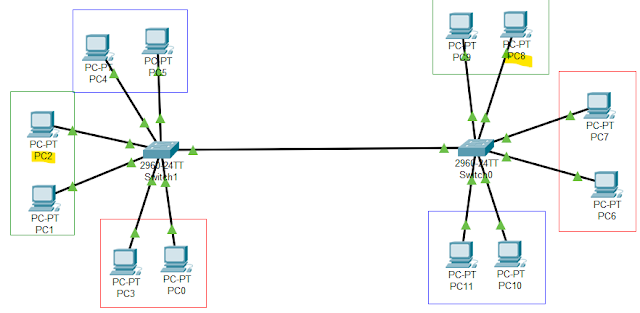

No hay comentarios.:
Publicar un comentario